MBOX Merger v1.0
添加、融合、合并多个MBOX文件到一个MBOX文件中

MBOX Merger Tool的特点

合并带附件的MBOX
MBOX Merge软件是在保持准确性的基础上开发的。因此,该软件可以合并多个MBOX文件,并保持电子邮件附件的完整和安全。

合并具有准确邮件头的MBOX邮箱
合并MBOX文件的工具可以在合并两个或多个MBOX文件时准确处理所有电子邮件标题,如to、cc、bcc、时间戳、日期、发送、接收等。

删除重复电子邮件选项
MBOX Merger允许您将多个MBOX文件合并在一起,并提供删除重复项(如果有)的选项。如果您想删除重复的电子邮件并合并MBOX文件,只需选中“Remove Duplicates”选项。

将合并的MBOX保存在所需位置
该软件提供用户选择所需的位置来保存导出的文件,即合并后的MBOX文件。在选择要合并的MBOX文件后,您还可以更改保存位置并将合并的MBOX保存在方便的位置。

合并多个MBOX文件
MBOX Merger工具使用高级算法将两个或多个MBOX邮箱合并为单个MBOX。您可以选择多个MBOX文件,并将所有选定的MBOX文件一起保存在单个MBOX中。

支持所有基于MBOX的电子邮件客户端
合并多个MBOX文件的工具支持所有MBOX文件支持的电子邮件应用程序,如Thunderbird, Netscape, IncrediMail, Eudora, Pocomail, Entourage, The Bat和所有其他与MBOX文件兼容的电子邮件应用程序。

支持Windows操作系统
该应用程序非常适合所有Windows(64位和32位)版本,包括当前的OS Windows 10。

实时进度报告
该软件显示了MBOX合并过程的实时进度状态,包括当前文件的状态、消耗的时间、剩余的时间等。
MBOX Merger Tool截图
查看屏幕截图,了解如何用MBOX Merger工具把多个MBOX文件合并为一个MBOX文件。
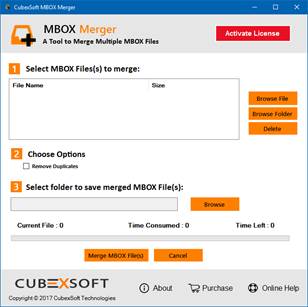
步骤1:
下载工具和添加MBOX文件
下载、安装并打开MBOX Merger Tool。单击“Browse”和“Browse Folder”按钮,在列表中添加要转换为不同格式的MBOX文件。
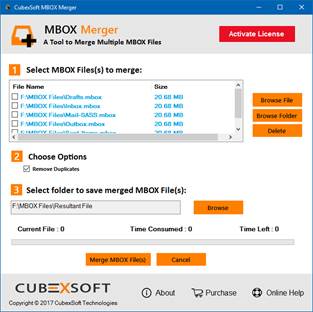
步骤2:
选择删除重复项并选择位置
如果加载了任何重复的MBOX文件,请选择“Remove Duplicate”。单击显示在该软件屏幕底部的Browse按钮,并选择要保存结果文件的目标路径。
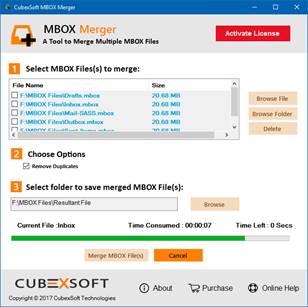
步骤3:
单击“Merge MBOX File(s)”选项
选择所有选项后,现在单击Merge MBOX File(s)选项并将多个MBOX文件合并到一个文件夹中。
常见问题解答
此软件是否与Windows 10版本兼容?
是的,MBOX Merger软件兼容所有版本的Windows操作系统,包括Win 10。
如何将多个MBOX文件合并为一个MBOX文件?
在系统上下载并安装MBOX Merger。现在单击browse file和browse folder加载合并过程所需的MBOX文件。可以选中或取消选中“remove duplicate”选项。使用此选项,此软件将删除重复多次的相同MBOX文件。再次单击Browse按钮,选择保存结果文件的目标路径。快速点击“合并MBOX文件”按钮即可合并多个MBOX文件。
如何保证在实际购买软件之前完全合并MBOX文件?
您可以尝试使用演示版本,它是MBOX Merger软件的许可版本的副本,帮助您评估该软件。如果结果令人满意,我们将保证100%的合并结果。
客户评价
“我非常感谢MBOX Merger Tool,它帮我合并了多个MBOX文件,没有任何问题。”
——Jeffery A. Smith美国
“我不属于技术领域,但我发现这个软件非常好用,值得访问。它具有良好的用户友好界面,可以轻松地加入来自不同电子邮件客户端的MBOX文件。”
——Clarice B. Babin瑞士
京ICP备09015132号-996 | 网络文化经营许可证京网文[2017]4225-497号 | 违法和不良信息举报电话:4006561155
© Copyright 2000-2025 北京哲想软件有限公司版权所有 | 地址:北京市海淀区西三环北路50号豪柏大厦C2座11层1105室